来源:小编 更新:2025-02-04 05:10:48
用手机看
手机里的照片越来越多,是不是也让你头疼不已呢?想要把这些美好的回忆搬到电脑上,和朋友们一起分享,或者是为了备份以防万一?别急,今天就来手把手教你,如何轻松将安卓系统手机里的照片传到电脑上,让你的照片管理变得井井有条!
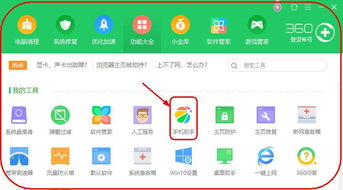
想要最直接、最快速的方式?那就非数据线莫属了!只需几步,就能让你的照片从手机跳到电脑上。
1. 准备工具:一根USB数据线,确保手机和电脑都处于正常工作状态。
2. 连接设备:将数据线的一端插入手机,另一端插入电脑的USB接口。
3. 选择传输方式:手机屏幕上会出现连接提示,选择“传输文件”或“媒体设备(MTP)”。
4. 打开手机存储:在电脑上找到手机设备图标,双击打开。
5. 找到照片:在手机存储中找到DCIM文件夹,里面通常会有Camera文件夹,打开它就能看到你的照片啦!
6. 复制粘贴:选中你想要的照片,右键点击选择“复制”,然后在电脑上找到保存位置,右键点击选择“粘贴”。

如果你和电脑在同一网络环境下,微信文件传输助手是个不错的选择。
1. 打开微信:在手机上打开微信,找到“文件传输助手”。
2. 选择照片:点击右下角的加号,选择“相册”,然后选择你想要传输的照片。
3. 发送照片:点击右上角的发送按钮,照片就会通过微信发送到电脑端。
4. 接收照片:在电脑端的微信文件传输助手里,你会看到收到的照片缩略图,点击查看大图,然后选择保存到电脑。

如果你经常在外,或者不想用数据线连接,云服务同步是个不错的选择。
1. 选择云服务:市面上有很多云服务,如Dropbox、Google Drive等,选择一个你喜欢的云服务。
2. 手机端设置:在手机上下载并安装云服务的APP,登录你的账号,按照提示设置同步文件夹。
3. 电脑端下载:在电脑上登录相同的云服务账号,下载并安装云服务的客户端。
4. 同步照片:手机上的照片会自动同步到电脑端,你可以在电脑上查看和管理。
手机助手软件不仅能帮你传输照片,还能管理手机文件、安装应用等,非常方便。
1. 下载手机助手:在电脑上下载并安装手机助手软件,如豌豆荚、360手机助手等。
2. 连接手机:用数据线将手机和电脑连接,打开手机助手软件。
3. 选择照片:在手机助手软件中找到“照片”或“图片”选项,选择你想要传输的照片。
4. 导出照片:点击导出或上传按钮,选择电脑上的保存位置,照片就会传输到电脑上。
1. 确保手机和电脑连接稳定:在传输照片的过程中,确保手机和电脑连接稳定,避免断开连接导致数据丢失。
2. 备份重要照片:在传输照片之前,建议先备份重要照片,以防万一。
3. 注意隐私安全:在传输照片时,注意保护个人隐私,避免泄露敏感信息。
现在,你学会了吗?赶紧试试这些方法,让你的照片管理变得更加轻松愉快吧!记得分享给你的朋友们哦!